AI Zusammenfassung
Möchten Sie PayPal-Zahlungen auf Ihrer WordPress-Website sammeln? WPForms macht es super einfach, PayPal in Ihre Formulare für Verkäufe, Spenden und mehr zu integrieren.
Dieses Tutorial zeigt Ihnen, wie Sie das PayPal Standard Addon mit WPForms installieren und verwenden können.
- Installieren des PayPal-Standard-Addons
- Erstellen eines Zahlungsformulars
- Aktivieren von PayPal-Standard-Zahlungen in Ihren Formularen
- Einrichten der bedingten Logik (optional)
- Anzeigen und Verwalten von Zahlungen
- Häufig gestellte Fragen
Anforderungen
- Sie benötigen eine Pro-Lizenz oder eine höhere Lizenzstufe, um auf das PayPal-Standard-Addon zugreifen zu können.
- Vergewissern Sie sich, dass Sie die neueste Version von WPForms installiert haben, um die erforderliche Mindestversion für das PayPal-Standard-Addon zu erfüllen
Installieren des PayPal-Standard-Addons
Stellen Sie zunächst sicher, dass Sie das WPForms-Plugin auf Ihrer WordPress-Website installieren und aktivieren. Außerdem müssen Sie Ihre Lizenz überprüfen.
Dann können Sie das PayPal-Standard-Addon über Ihren WordPress-Adminbereich installieren und aktivieren.
Erstellen eines Zahlungsformulars
Sobald Sie das PayPal-Standard-Addon aktiviert haben, können Sie ein Formular zum Einziehen von Zahlungen erstellen. Sie können ein neues Formular erstellen oder ein bestehendes Formular bearbeiten und die PayPal-Funktionalität hinzufügen.
Wenn Sie ein neues Formular erstellen, sollten Sie unsere Vorlage für ein Rechnungs-/Bestellformular verwenden.
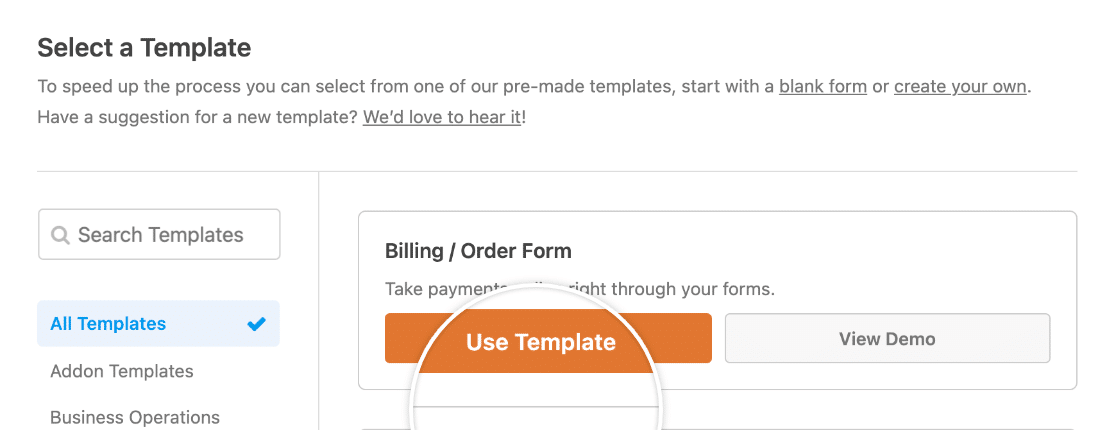
Unabhängig davon, ob Sie eine Vorlage verwenden oder Ihr eigenes Formular von Grund auf neu erstellen, sollten Sie eines der folgenden Zahlungsfelder einfügen:
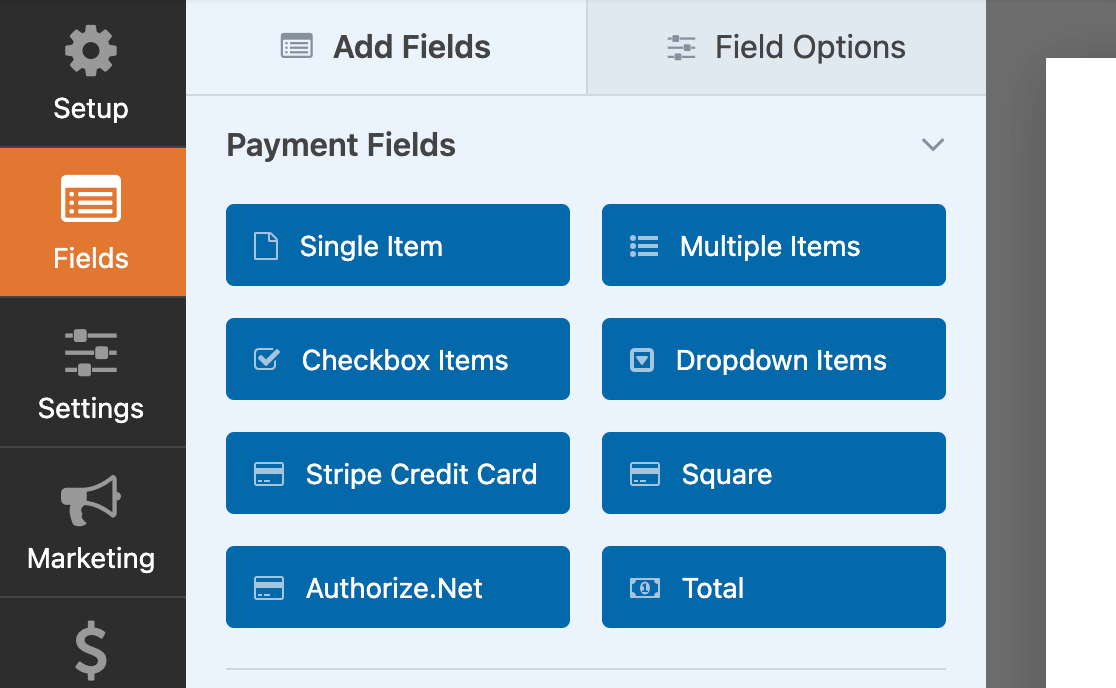
Obwohl es nicht erforderlich ist, können Sie auch ein Feld "Gesamt" einfügen, wenn Sie dies wünschen. Darin wird der Betrag angezeigt, der dem Nutzer bei PayPal auf der Grundlage seiner Auswahl(en) in den anderen Zahlungsfeldern berechnet wird.
Aktivieren von PayPal-Standard-Zahlungen in Ihren Formularen
Wenn Sie mit den Feldern Ihres Formulars zufrieden sind, müssen Sie PayPal-Standardzahlungen für das Formular aktivieren.
Gehen Sie im Formularersteller zu Zahlungen " PayPal Standard. Aktivieren Sie hier das Kontrollkästchen " PayPal-Standardzahlungen aktivieren".
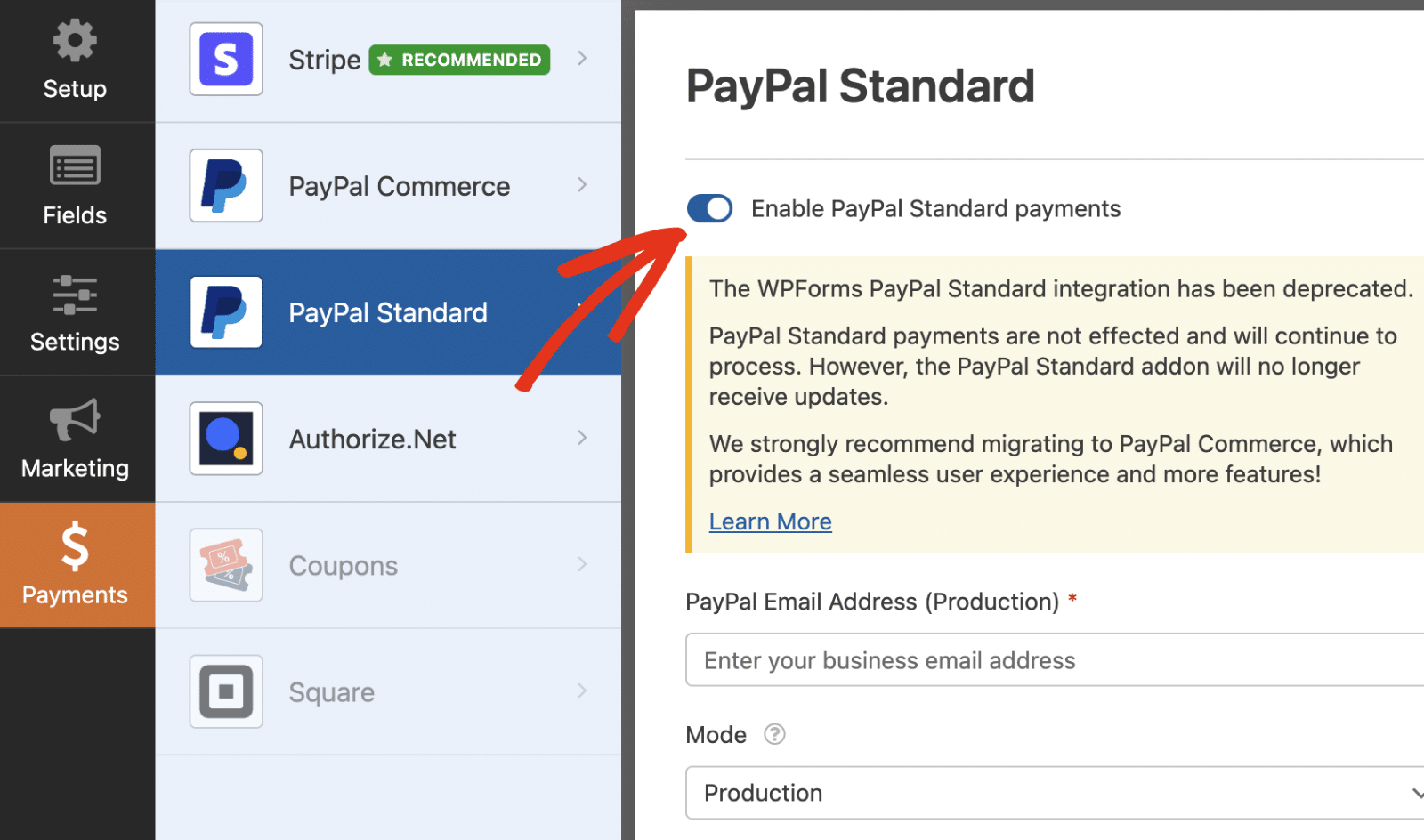
Füllen Sie dann die restlichen PayPal-Standardeinstellungen aus, darunter auch die folgenden:
- PayPal-E-Mail-Adresse: Die E-Mail-Adresse für Ihr PayPal-Geschäftskonto, an die die Zahlungen gesendet werden.
- Modus: Produktion oder Test/Sandbox. Um Live-Zahlungen zu verarbeiten, setzen Sie diese Option auf Produktion.
- Zahlungsart: Produkte und Dienstleistungen oder Spende. Stellen Sie diese Option so ein, dass sie der Art der Transaktionen entspricht, die Sie mit diesem Formular abwickeln wollen.
- URL abbrechen: Wenn Nutzer ihre Zahlungen in PayPal nicht abschließen, werden sie zu dieser URL weitergeleitet.
- Versand: Wenn Sie ein Produkt an den Benutzer versenden, wählen Sie die Option, ein Adressfeld während des PayPal-Kassenvorgangs anzufordern und zu verlangen.
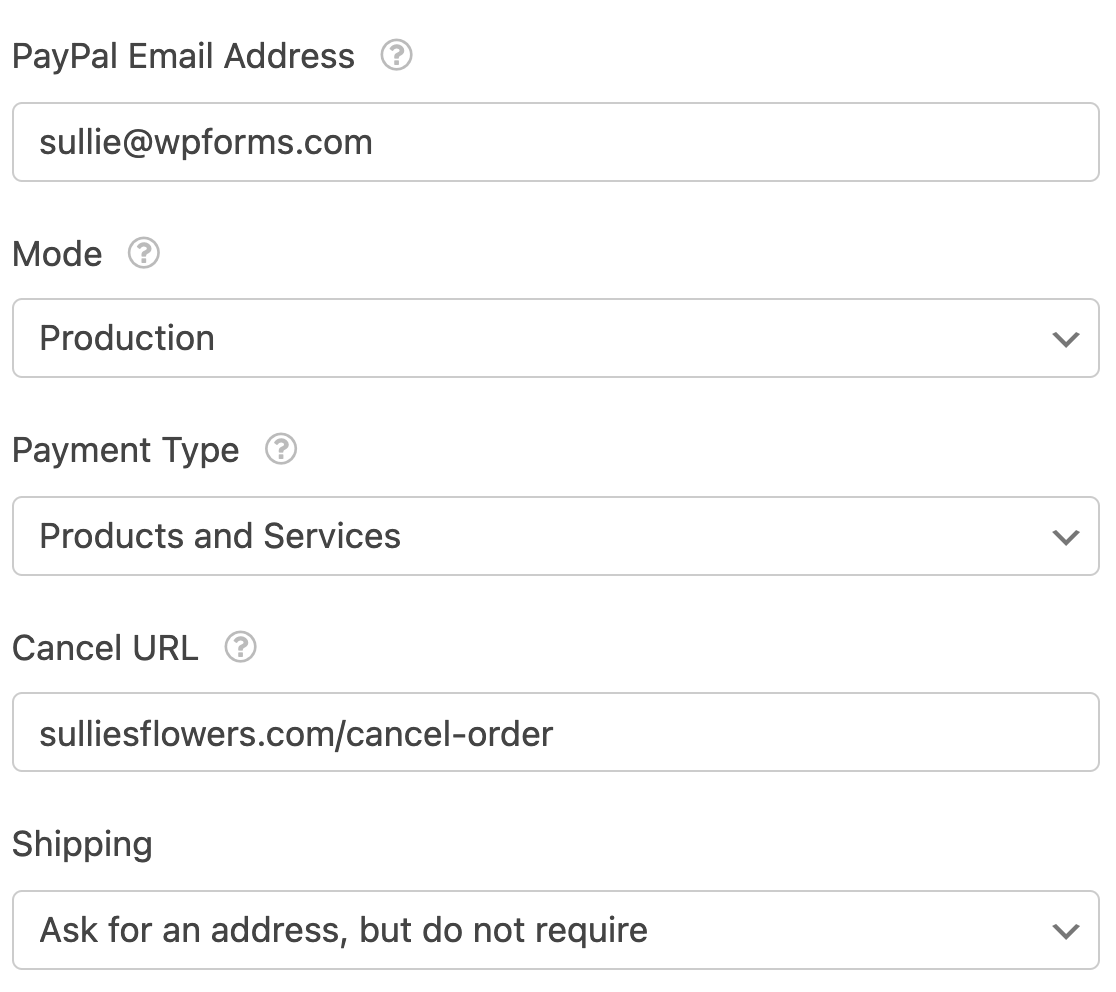
Darüber hinaus gibt es die Möglichkeit, die bedingte Logik zu aktivieren, die wir weiter unten ausführlicher behandeln.
Wenn Sie fertig sind, klicken Sie auf die Schaltfläche Speichern am oberen Rand des Formularerstellers, um Ihre Zahlungseinstellungen zu speichern.
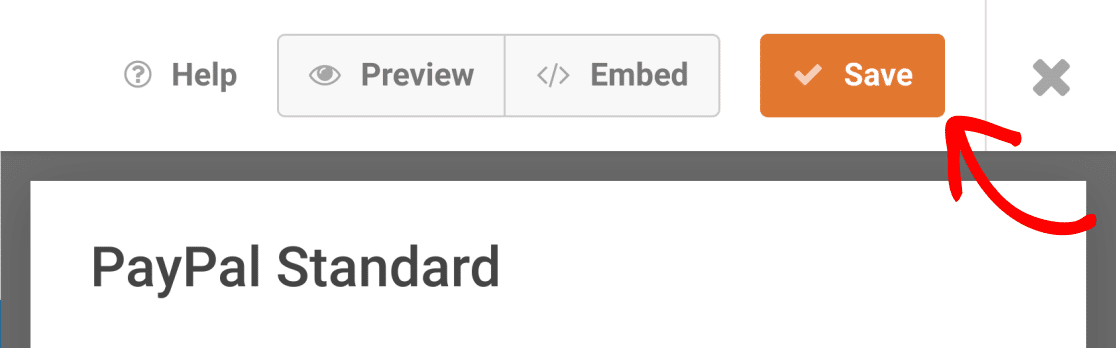
Einrichten der bedingten Logik (optional)
Mit Hilfe der bedingten Logik können Sie "intelligente Formulare" erstellen, die ihren Inhalt oder ihr Verhalten automatisch auf der Grundlage der vom Benutzer getroffenen Auswahlen ändern.
Es gibt viele Möglichkeiten, wie Sie die bedingte Logik von WPForms mit PayPal-Standardzahlungen verwenden können, z. B:
- Auswahl einer Zahlungsmethode durch die Nutzer
- Zahlung fakultativ machen
- Erstellen von bedingten E-Mail-Benachrichtigungen
Wir zeigen Ihnen einige Beispiele für die Verwendung bedingter Logik mit PayPal.
Einrichten der bedingten Logik für Zahlungen
Lassen Sie uns zum Beispiel eine bedingte Logikregel einrichten, um eine PayPal-Standardzahlung nur dann auszuführen, wenn der Benutzer ein Kontrollkästchen für die Anmeldung zu unserem Workshop auswählt.
Zunächst fügen wir unserem Formular ein Feld "Checkbox Items" hinzu. In diesem Feld können die Benutzer wählen, ob sie sich für den Workshop anmelden möchten oder nicht. Dazu fügen wir zwei Auswahlmöglichkeiten hinzu: Ja, melde mich an! und Nein, danke.
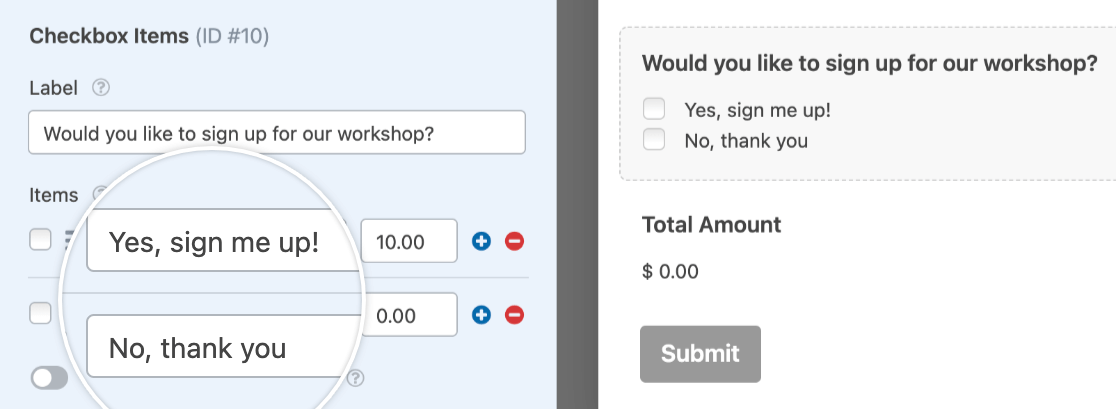
Um die bedingte Logik für PayPal-Standardzahlungen zu aktivieren, müssen Sie den Formularersteller öffnen und zu Zahlungen " PayPal-Standard gehen. Aktivieren Sie unter den Optionen, die Sie im vorherigen Schritt konfiguriert haben, die Einstellung " Bedingte Logik aktivieren".
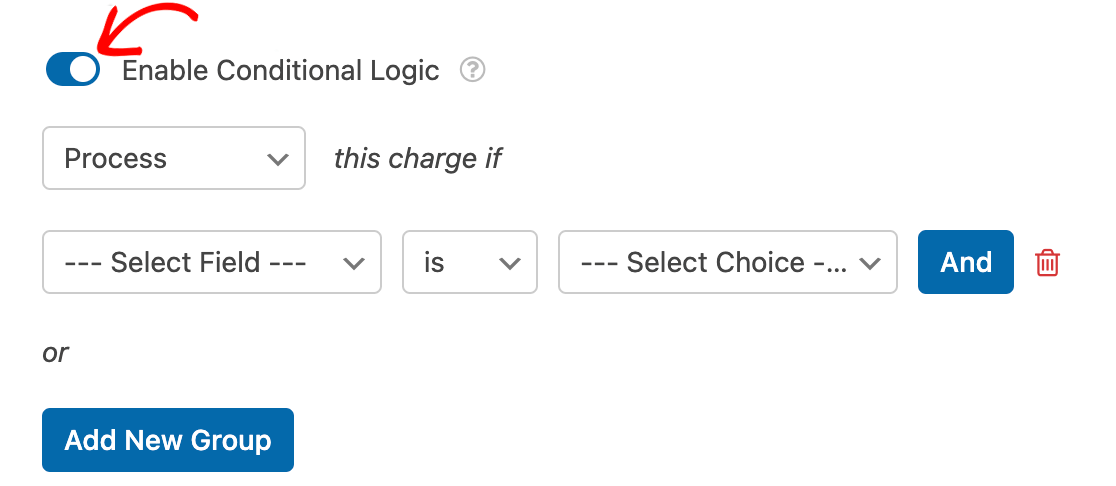
Sobald diese Option aktiviert ist, werden einige zusätzliche Einstellungen angezeigt. Mit diesen können Sie Ihre bedingte(n) Regel(n) erstellen, um zu bestimmen, wann Benutzer zum Abschluss des Zahlungsvorgangs an PayPal weitergeleitet werden sollen.
In unserem Beispiel müssen wir nur dann eine Zahlung verarbeiten, wenn sich ein Benutzer anmeldet. Um die Regel dafür zu konfigurieren, stellen wir die Dropdowns so ein, dass sie lauten: Verarbeite diese Gebühr, wenn Möchten Sie sich für unseren Workshop anmelden? ist Ja, melde mich an!
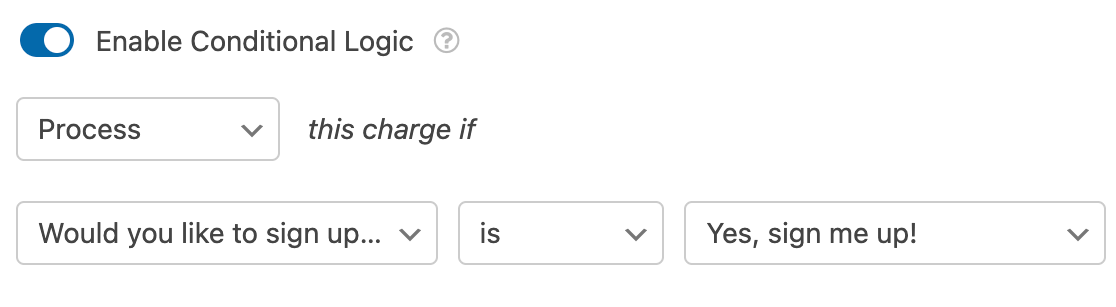
Wenn Sie dieses Formular abschicken, werden Sie nur dann zu PayPal weitergeleitet, um den Bezahlvorgang abzuschließen, wenn Sie sich für unseren Workshop anmelden.
Erstellen von bedingten Benachrichtigungs-E-Mails für abgeschlossene Zahlungen
Standardmäßig sendet WPForms alle Benachrichtigungs-E-Mails aus, sobald ein Benutzer Ihr Formular abschickt. In manchen Fällen möchten Sie jedoch nicht, dass Benachrichtigungs-E-Mails gesendet werden, bis der Benutzer die Zahlung in PayPal abgeschlossen hat.
Um eine Benachrichtigung per E-Mail zu verzögern, bis die Zahlungen der Benutzer erfolgreich abgeschlossen sind, gehen Sie im Formularersteller zu Einstellungen " Benachrichtigungen.
Aktivieren Sie für die Benachrichtigungs-E-Mail, die Sie verzögern möchten, das Kontrollkästchen Für abgeschlossene PayPal-Standardzahlungen aktivieren.
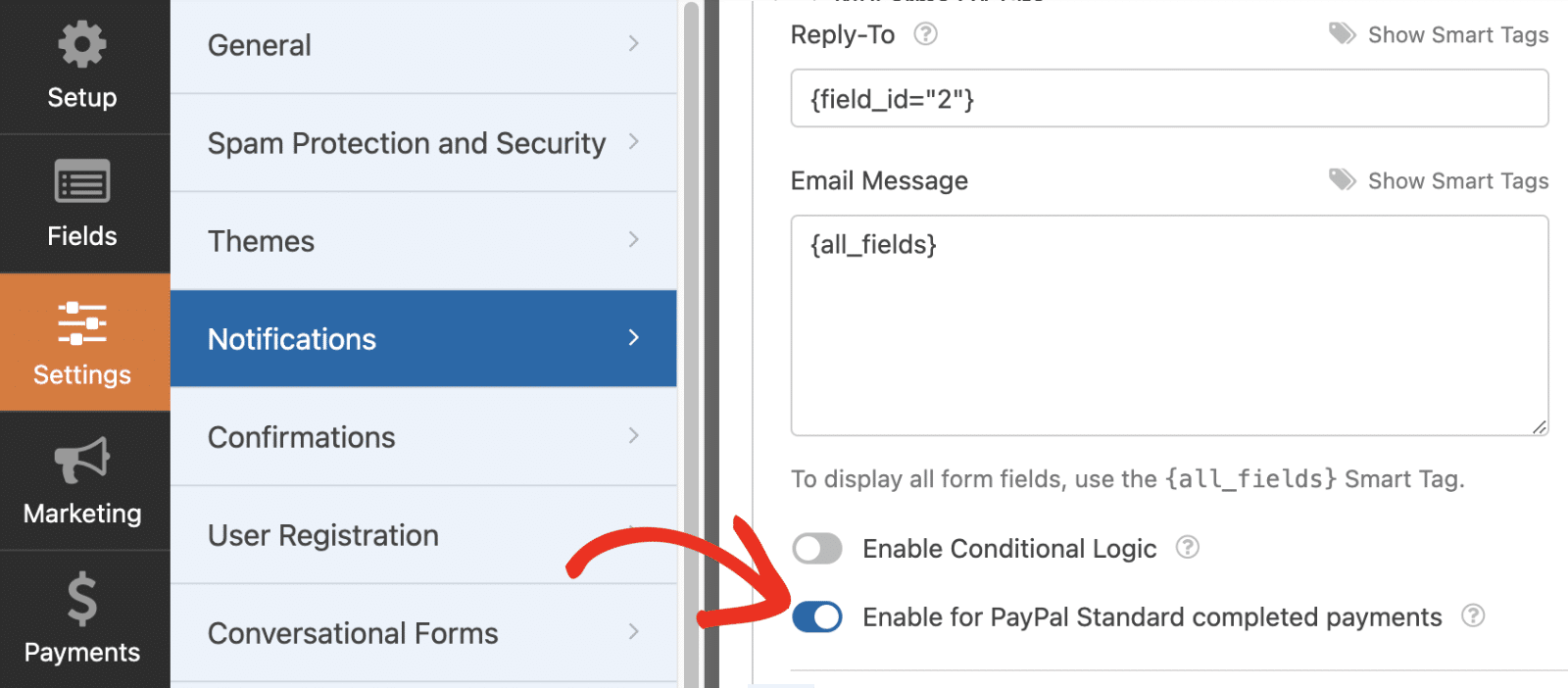
Vergessen Sie nicht, Ihr Formular erneut zu speichern, nachdem Sie Änderungen an den Einstellungen vorgenommen haben.
Anzeigen und Verwalten von Zahlungen
Sobald Sie einige Zahlungen über Ihre Formulare erhalten haben, können Sie diese direkt im Verwaltungsbereich Ihrer Website anzeigen und verwalten.
Gehen Sie dazu auf WPForms " Zahlungen, um die Übersichtsseite Zahlungen aufzurufen.
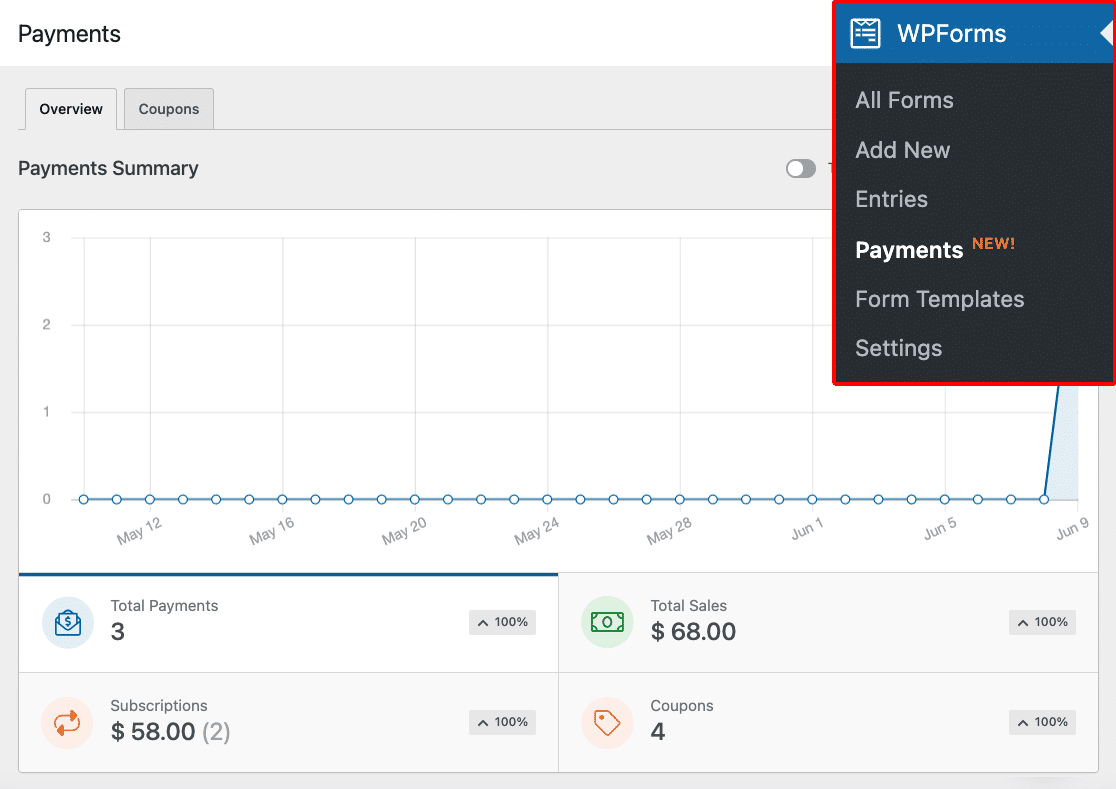
Auf der Übersichtsseite "Zahlungen" können Sie Transaktionsdetails einsehen, Ihre Verkäufe verfolgen, Umsatztrends anzeigen, den Erfolg Ihrer Zahlungsformulare messen und vieles mehr.
Weitere Informationen finden Sie in unserem Leitfaden zur Anzeige und Verwaltung von Formularzahlungen.
Häufig gestellte Fragen
Im Folgenden beantworten wir einige der häufigsten Fragen, die wir zum PayPal-Standard-Addon erhalten.
Wie kann ich PayPal-Zahlungen in meinen Formularen testen?
Am besten testen Sie Ihr(e) Zahlungsformular(e), indem Sie einen Eintrag einreichen und dieselben Schritte ausführen, die auch Ihre Nutzer ausführen werden. Wir empfehlen, den Testmodus von PayPal einzurichten, bevor Sie Ihr Formular zu einer Live-Seite hinzufügen. So können Sie Transaktionen testen, bevor Sie tatsächliche Zahlungen akzeptieren.
Was passiert, wenn ein Benutzer ein PayPal-Standard-Zahlungsformular abschickt?
Wenn ein Benutzer ein Formular mit der PayPal-Standardintegration absendet, wird er sofort auf die PayPal-Website weitergeleitet, um die Zahlung abzuschließen.
Gleichzeitig werden die Benachrichtigungs-E-Mails des Formulars verschickt. Außerdem können Sie den Eintrag des Nutzers sehen, sobald er Ihr Formular abschickt.
Woher weiß ich, wann ein Nutzer seine Zahlung auf der PayPal-Website abgeschlossen hat?
WPForms Payments Seite wird unter der Spalte Status abgeschlossen angezeigt, nachdem ein Benutzer ihre Zahlung über PayPal Standard-Gateway abgeschlossen hat.
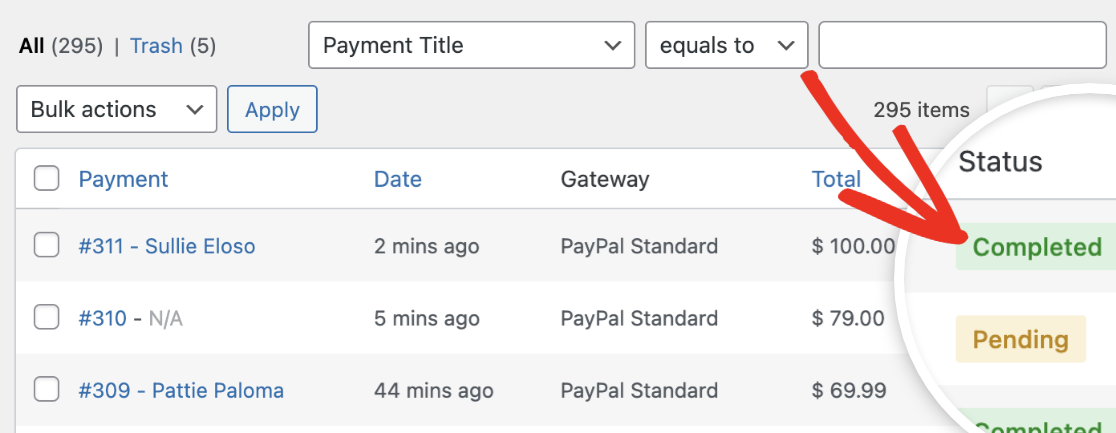
Wenn der Benutzer das Formular abschickt, ohne die PayPal-Kaufabwicklung abzuschließen, wird in der Spalte Status der Hinweis " Ausstehend" angezeigt. Das bedeutet, dass die Zahlung noch nicht abgeschlossen ist.
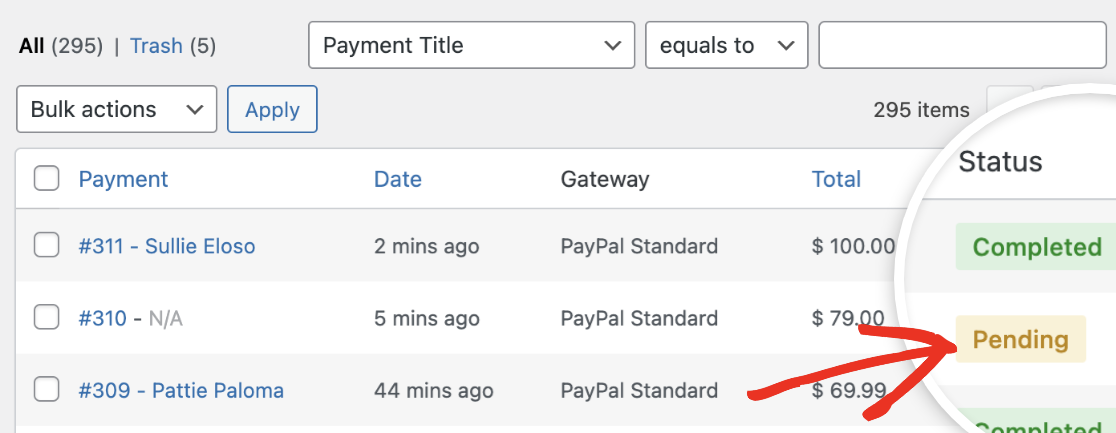
Manchmal ändert sich der Zahlungsstatus jedoch nicht. Hier sind zwei mögliche Gründe dafür und wie Sie sie beheben können:
1. Verschlüsselte Website-Zahlungen (EWP) sind aktiviert: EWP ist eine Funktion, die PayPal Payments Standard bietet. Sie verwendet öffentliche und private Schlüssel, um den Code der Zahlungsschaltflächen auf Händler-Websites zu verschlüsseln. Wenn EWP aktiviert ist, kann es manchmal zu Fehlern kommen.
Melden Sie sich dazu bei Ihrem PayPal-Geschäftskonto an und navigieren Sie zu den Kontoeinstellungen. Klicken Sie dort in der linken Seitenleiste auf Website-Zahlungen und dann neben der Option Website-Einstellungen auf Aktualisieren.
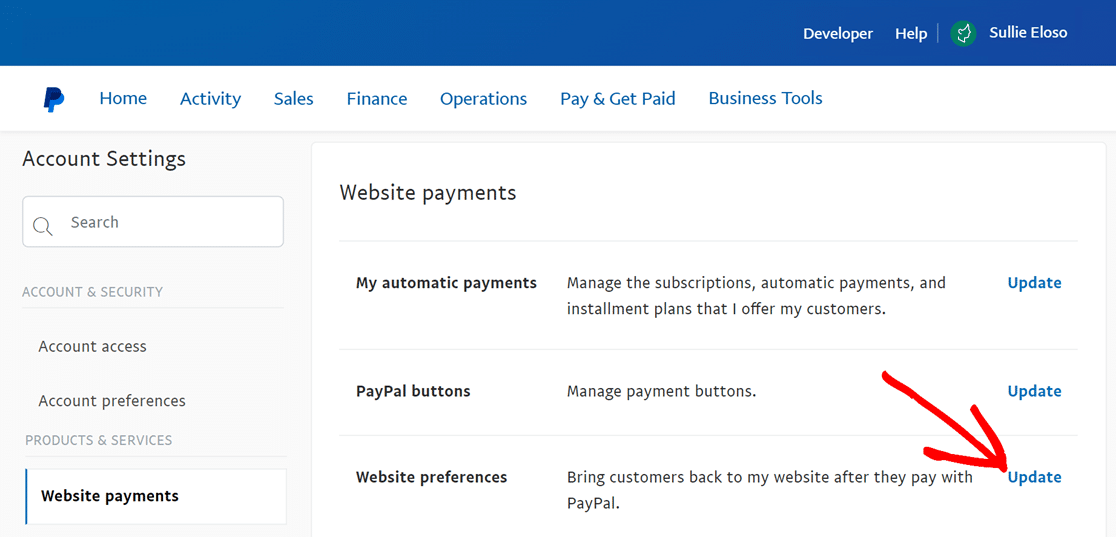
Dies führt Sie zu einer neuen Seite. Scrollen Sie einfach nach unten, bis Sie den Abschnitt Verschlüsselte Website-Zahlungen erreichen. Stellen Sie hier die Option Nicht verschlüsselte Website-Zahlungen blockieren auf die Position Aus.
2. Der Webhost Ihrer Website blockiert eingehende Nachrichten von PayPal: In seltenen Fällen kann es vorkommen, dass Ihr Webhost eingehende PayPal-Nachrichten blockiert, wodurch die Aktualisierung des Zahlungsstatus behindert wird.
Wenn Sie vermuten, dass dies der Fall ist, wenden Sie sich an den Hosting-Anbieter Ihrer Website. Er kann prüfen, ob die Kommunikation mit PayPal blockiert ist, und Ihnen helfen, diese Blockierungen zu beseitigen.
Fallen für die Verwendung von PayPal Standard in meinen Formularen Gebühren an?
WPForms wird niemals eine Gebühr für die Verwendung von PayPal Standard in Ihren Formularen erheben. PayPal kann jedoch eigene Gebühren erheben, die von Ihrer Nutzung abhängen. Weitere Einzelheiten finden Sie auf der PayPal-Gebührenseite.
Kann ich mit PayPal wiederkehrende Zahlungen akzeptieren?
Derzeit unterstützt das Addon PayPal Standard keine wiederkehrenden Zahlungen. Wenn Sie abonnementbasierte Zahlungen über PayPal annehmen möchten, sollten Sie unser PayPal Commerce-Addon verwenden. Mit unseren Addons Stripe Pro und Authorize.Net können Sie auch wiederkehrende Zahlungen akzeptieren.
Das war's! Jetzt wissen Sie, wie Sie PayPal-Standardzahlungen in WPForms aktivieren können.
Möchten Sie auch verschiedene Benachrichtigungs-E-Mails an Ihre Benutzer senden, je nachdem, was sie in Ihrem Formular ausgewählt haben? In unserem Tutorial über bedingte Benachrichtigungs-E-Mails finden Sie alle Details.

